Các phím tắt quan trọng trong Microsoft PowerPoint

Tìm hiểu cách tăng tốc thời gian bạn dành để làm việc trên các tệp Powerpoint bằng cách tìm hiểu các phím tắt Powerpoint quan trọng này.
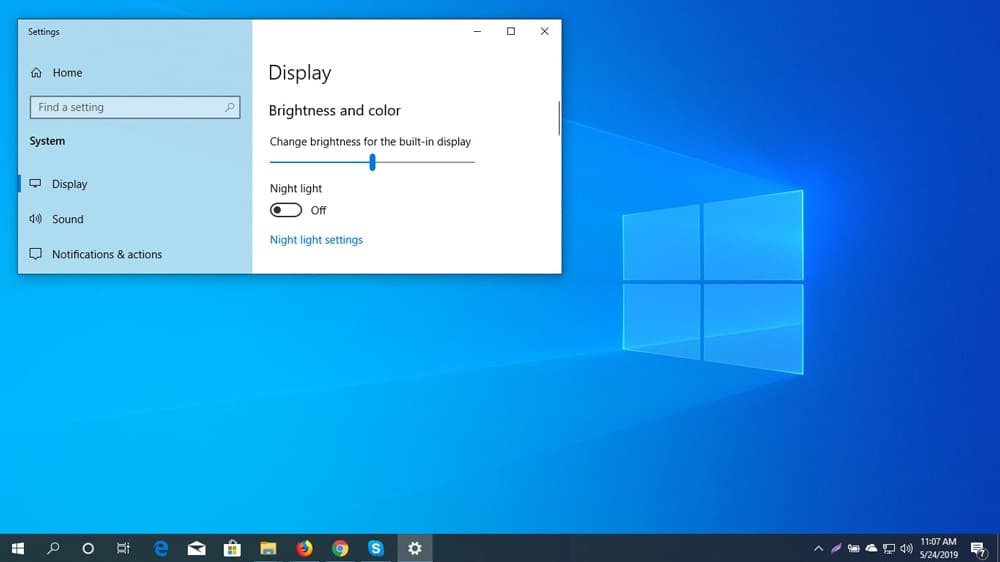
Trong vài thập kỷ qua, không chỉ máy tính của chúng ta thay đổi mà cả cách chúng ta sử dụng chúng. Đồng thời, các ứng dụng, chương trình và hệ điều hành của chúng tôi trở nên sáng hơn và nhiều màu sắc hơn, và màn hình của chúng tôi có nhiều nits hơn và độ tương phản cao hơn, chưa kể đến kích thước. Rất may, chúng ta có thể thay đổi độ sáng màn hình trong Windows 10 một cách dễ dàng. Bằng cách này, chúng ta có thể xem nội dung của màn hình dễ dàng hơn khi ở ngoài trời sáng và tiết kiệm mắt khi làm việc trong phòng tối.
Có một số cách để bạn có thể thay đổi độ sáng của mình trong Windows 10, một vài cách trong số đó cực kỳ dễ dàng. Trong một số trường hợp, nó sẽ dễ dàng như một cú nhấp chuột và một cú kéo.
Rất tiếc, một số GPU và màn hình sẽ không cho phép loại thay đổi này, có nghĩa là bạn sẽ cần sử dụng các phương tiện khác để thay đổi độ sáng.

Mặc dù có thể truy cập Bảng điều khiển để truy cập cài đặt hiển thị của bạn, nhưng cách dễ nhất để làm điều này là nhấp chuột phải vào bất kỳ bề mặt trống nào trên màn hình và chọn tùy chọn này từ trình đơn thả xuống.
Nếu màn hình và GPU của bạn có khả năng thay đổi độ sáng của chúng, bạn sẽ thấy “thanh độ sáng” ngay khi nhấp vào tùy chọn cài đặt hiển thị.
Chỉ cần nhớ rằng các tính năng này sẽ không khả dụng khi bạn đang ở "Chế độ tối", nơi bạn sẽ cần sử dụng "Ánh sáng ban đêm" để dễ nhìn màn hình.
Làm việc trên máy tính xách tay, máy tính bảng hoặc điện thoại di động đôi khi yêu cầu điều chỉnh độ sáng màn hình tùy thuộc vào ánh sáng nơi bạn đang làm việc. Nếu bạn đang làm việc trong nhà, bạn có thể cần một màn hình sáng hơn nhiều so với độ sáng bạn cần khi bạn làm việc ngoài trời.

Toàn bộ dòng Windows, đặc biệt là Windows 10 cung cấp nhiều cách để thay đổi độ sáng màn hình.
Bước đầu tiên là mở Trung tâm hành động. Điều này có thể được thực hiện đơn giản bằng cách nhấp vào biểu tượng thông báo ở góc dưới cùng bên phải của màn hình PC Windows 10 của bạn.

Trong Trung tâm hành động, sẽ có một hộp có biểu tượng mặt trời. Biểu tượng này dùng để tăng hoặc giảm độ sáng màn hình. Chọn biểu tượng này.
Bạn sẽ phải chọn một trong năm mức độ sáng màn hình được thiết lập trước; 0%, 50%, 75% và 100%. Nếu bạn nghĩ rằng bất kỳ tùy chọn nào có sẵn sẽ đáp ứng yêu cầu của bạn, thì hãy chọn tùy chọn đó. Nếu bạn cần thứ gì đó ngoài các tùy chọn này, có nhiều cách khác để bạn có thể thay đổi độ sáng.
Chuyển đến Trung tâm hành động. Sẽ có nút Độ sáng. Nhấp chuột phải vào nó với sự trợ giúp của chuột. Một liên kết có tên Đi tới Cài đặt sẽ bật lên.
Sử dụng nút bên trái của chuột để chọn nó. Sau khi chọn nó, bạn sẽ có quyền truy cập vào cài đặt độ sáng nâng cao của Windows 10. Tại đây, sẽ có một thanh ngang hiển thị độ sáng hiện tại của màn hình. Kéo đường sang trái để giảm độ sáng hoặc kéo sang phải để tăng.

Ngay dưới ô này là hộp có tên “Tự động thay đổi độ sáng khi thay đổi độ sáng”. Chọn hộp này sẽ bật Tính năng Lightning động của Windows 10. Tính năng này sử dụng webcam để phát hiện ánh sáng ở khu vực xung quanh của bạn và điều chỉnh độ sáng màn hình cho phù hợp.
Một số điện thoại di động, máy tính bảng và bàn phím máy tính xách tay có một số phím nhất định giúp điều chỉnh độ sáng màn hình cực kỳ dễ dàng. Những phím này không chỉ hữu ích trong Windows 10 mà còn trong tất cả các phiên bản Windows. Một ví dụ về điều này là trên máy tính xách tay HP Spectre 13t. Trên máy tính xách tay này, F2 và F3 có thể được sử dụng để tăng và giảm độ sáng của màn hình.
Độ sáng màn hình của Thiết bị Surface Pro sử dụng các cách khác để tăng và giảm độ sáng. Nhấn Fn + Del nếu bạn muốn tăng độ sáng trong khi nhấn Fn + BACKSPACE nếu bạn muốn giảm.
Trên máy tính xách tay Lenovo Legion Y520 đang chạy Windows 10, F + F11 có thể được sử dụng để giảm độ sáng của màn hình trong khi Fn + F12 có thể được sử dụng để tăng độ sáng.
Google sẽ nhanh chóng cho biết vị trí các phím là máy tính, máy tính bảng hoặc điện thoại của bạn.
MS Windows vẫn là hệ điều hành phổ biến nhất trên Planet. Ưu điểm của việc sử dụng Windows đã từng được đo lường so với việc sử dụng các hệ điều hành máy tính để bàn đối thủ, chẳng hạn như MacOS hoặc Linux, nhưng hiện đang có nguy cơ bị Android vượt mặt nhiều hơn.
Ưu điểm
- Đa năng
- Năng suất
- Bảo mật
- Ứng dụng gốc tốt
Nhược điểm
- Cồng kềnh
- Tài nguyên nặng
- Được phát triển cho bàn phím và chuột
Bạn có thể mua ổ USB với và tham gia cùng hàng triệu người dùng trên toàn thế giới trên nền tảng được coi là tiêu chuẩn của ngành.
Tìm hiểu cách tăng tốc thời gian bạn dành để làm việc trên các tệp Powerpoint bằng cách tìm hiểu các phím tắt Powerpoint quan trọng này.
Các phím tắt, còn được gọi là phím nóng, giúp thực hiện các tác vụ soạn thảo văn bản của bạn dễ dàng hơn. Nó tăng tốc công việc của bạn bằng cách cho phép bạn đưa ra các lệnh đơn giản bằng bàn phím.
Cửa hàng Google Play có hàng triệu ứng dụng. Tuy nhiên, vẫn có thể có một số ứng dụng mà bạn muốn tải xuống. Các ứng dụng chạy ngang trên Android TV có thể được thực hiện theo nhiều cách khác nhau. Chúng tôi chỉ cho bạn cách với bài đăng này.
Windows 10 được coi là một trong những hệ điều hành tốt nhất và nó được thiết kế để hoạt động tốt cho thao tác nhập liệu bằng cảm ứng, chuột và bàn phím. Bạn có thể tắt màn hình cảm ứng bằng các bước sau.
Trong thế giới game thủ, Windows được coi là một trong những nền tảng tốt nhất để sử dụng. Windows 10 nhận được nhiều bản cập nhật mỗi năm để cải thiện khả năng chơi game trên PC bằng cách tối ưu hóa phần mềm đặc biệt.
Chúng tôi khám phá các tính năng của Office 365 hoặc Office 2019 và xác định xem đó có phải là giao dịch mua phù hợp hay không.
Tìm hiểu cách quay video chuyển động chậm trên mọi thiết bị Android với hướng dẫn này.
Nhiều người dùng Android có thể có không gian riêng với các ứng dụng và dữ liệu của riêng họ trên thiết bị của họ. Đây là cách thiết lập tất cả.
Google Hình ảnh là một công cụ giúp bạn tìm hình ảnh trực tuyến. Nhưng không phải ai cũng biết nó rất hữu ích khi bạn cần tìm kiếm nguồn gốc của một bức tranh cụ thể.
Android TV của Google là một trong những giải pháp phát trực tuyến mạnh mẽ nhất được tung ra thị trường. Nó phục vụ để thay thế Google TV ban đầu. Google TV nói chung là một thất bại, vì vậy công ty đã quyết định bắt đầu lại,
Tìm hiểu các cài đặt bạn cần thay đổi ngay bây giờ trong Microsoft Windows 10 để bảo vệ quyền riêng tư của bạn.
Có nhiều vấn đề phát sinh khi sử dụng thiết bị chưa root, tuy nhiên, nếu bạn có động cơ đặc biệt để làm như vậy thì bài viết này sẽ giúp ích cho bạn. Có thể có một số lý do tại sao bạn có thể muốn gỡ bỏ máy tính bảng hoặc điện thoại Android.
Jio đã cách mạng hóa ngành viễn thông ở Ấn Độ; tuy nhiên, các dịch vụ của họ đầy quảng cáo. Các quảng cáo này thỉnh thoảng xuất hiện và có thể làm hỏng trải nghiệm của bạn với tư cách là người dùng.
Điện thoại Android sử dụng một trong những hệ điều hành tốt nhất và ổn định nhất hiện có, nhưng đôi khi hệ điều hành này có thể gây ra sự cố. Nếu bạn cảm thấy có điều gì đó không ổn, hãy thử khởi động lại thiết bị ở Chế độ an toàn để xem điều đó có khắc phục được sự cố hay không.
Tìm hiểu cách đặt mật khẩu bảo vệ thư mục trong MIcrosoft Windows.
Windows 10 là sự bổ sung mới nhất cho dòng Windows và đó là mục tiêu của Microsoft khi thiết kế hệ điều hành cập nhật để làm cho nó an toàn và bảo mật hơn.
Tìm hiểu cách thay đổi kích thước hình ảnh trong Microsoft Word với hướng dẫn từng bước này.
Đặc biệt là trong các tình huống tại nơi làm việc, bạn nên biết các phím tắt quan trọng trong Microsoft Outlook để giúp công việc của bạn trở nên dễ dàng hơn và để bạn có thể giải quyết mọi công việc nhanh hơn.
Đặt hình nền Reddit của bạn làm nền sẽ không ảnh hưởng đến tiện ích của trang web, nhưng sẽ giúp ích cho trải nghiệm của bạn khi lướt web.
Tìm hiểu tất cả về tính năng Chia sẻ kết nối tức thì trong Chrome OS và cách tính năng này có thể kết nối bạn với Internet thông qua điện thoại của bạn.
Khắc phục sự cố Bluetooth trên Windows 10 với các bước đơn giản nhưng hiệu quả, giúp thiết bị kết nối trở lại bình thường.
Làm thế nào để nhận trợ giúp trong Windows 10 là một câu hỏi cần thiết. Đọc tiếp để tìm ra phương pháp tốt nhất giúp giải quyết các vấn đề liên quan đến Microsoft Windows 10.
Blog này sẽ giúp người dùng khắc phục Trình điều khiển thiết bị I2C HID không hoạt động trên Windows 11 bằng các bước được chuyên gia khuyến nghị nhanh chóng và đơn giản để làm theo.
Nếu bạn đang gặp phải vấn đề về âm thanh trên máy tính thì có lẽ đã đến lúc cập nhật trình điều khiển âm thanh trên Windows 10.
Tìm hiểu cách khắc phục bộ điều khiển trò chơi không hoạt động trên PC Windows của bạn và thưởng thức các trò chơi yêu thích của bạn mà không bị gián đoạn.
Bạn muốn biết cách khôi phục dữ liệu từ ổ cứng ngoài? Hãy đọc phần này để có được phần mềm khôi phục ổ cứng Windows 10 tốt nhất để định dạng dữ liệu ngay lập tức.
Dưới đây là các bước nhanh chóng và đơn giản về cách thay đổi địa chỉ IP trong Windows 10. Bạn cũng có thể đặt IP tĩnh trong Windows 10 do quản trị viên mạng của bạn cung cấp.
Khôi phục file CAB - Bài viết này giúp bạn hiểu rõ hơn về file CAB và cách khôi phục file CAB đã xóa trên Windows.
Nếu bạn đang tìm kiếm một cách đơn giản nhưng mạnh mẽ để ghi lại màn hình máy tính để bàn của mình thì tại sao không sử dụng chương trình đã được cài đặt sẵn trên máy tính. Tìm hiểu tại đây, cách ghi lại màn hình của bạn bằng trình phát phương tiện VLC trên Windows 10, 8 và 7.
Bảng điều khiển Windows 10 của bạn không phản hồi? Dưới đây là một số cách sử dụng mà bạn có thể giải quyết vấn đề một cách dễ dàng nhất.




























